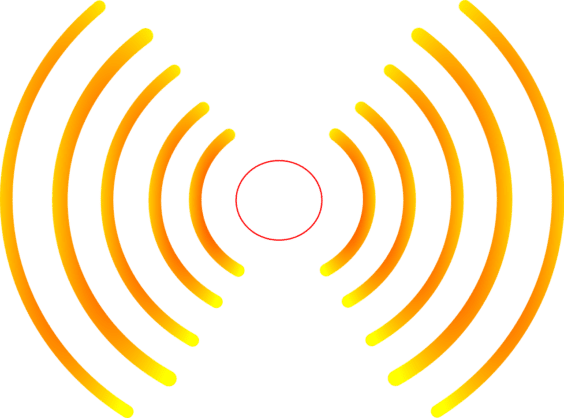Der WLAN-Scanner am Mac – unscheinbar und doch extrem nützlich
Die meisten Mac-Nutzer sind per WLAN mit dem Internet verbunden. Treten Probleme auf oder möchte man mehr Informationen über das Netzwerk haben, dann greifen viele zu einer Software eines Drittanbieters. Das ist jedoch gar nicht notwendig, denn mit „Diagnose für drahtlose Umgebungen“ stellt Apple eine eigene Lösung bereit. Die Funktionen sind relativ umfangreich, aus diesem Grund geht es in diesem Artikel hauptsächlich um den WLAN-Scanner.
So nutzt man den Scanner
1) Damit das Feature aufgerufen werden kann, muss zuerst das Programm „Diagnose für drahtlose Umgebungen“ gestartet werden. Finden lässt es sich zum Beispiel über die Spotlight-Suche.
2) Die eingeblendete Einleitung ist zwar interessant, kann aber trotzdem geschlossen werden. Wichtiger ist das Drücken der Tastenkombination „CMD + Alt + 4“, um den WLAN-Scanner zu öffnen.
3) Direkt nach dem Start ist das Fenster „Scannen“ noch leer, nach wenigen Sekunden sollte es sich jedoch mit Inhalt füllen. Präziser gesagt erscheint eine Auflistung aller Netzwerke, die der Mac erreichen kann. Die Tabelle gibt verschiedene Informationen zu den Verbindungen her, sei es den Namen, die Verschlüsselungsmethode, das Protokoll, den Kanal oder den RSSI-Wert.
Tipp: Die Software schlägt auch gleichzeitig den für einen selbst effizientesten WLAN-Kanal vor. Außerdem sollte man das Dialogfenster vergrößern, um alle Infos auf einem Blick zu haben.
Was ist ein guter RSSI-Wert?
Grundsätzlich gilt, dass der Wert deutlich unter -90 dBm liegen sollte. Ist es nicht der Fall oder eine noch höhere Zahl zu sehen, dann ist es ein Indiz für Übertragungsprobleme. Die Ursachen dafür können vielseitig sein, zu erwähnen sind unter anderem Störsignale und die Distanz zum Router. Wichtig: Vom negativen Vorzeichen sollte man sich nicht verwirren lassen.
Der WLAN-Sniffer
Eine weitere Funktion des Programms ist der sogenannte WLAN-Sniffer. Das Tool ist dazu da, um den Netzwerkverkehr unter Angabe von „Kanal“ und „Breite“ abzuhören. Starten kann man es bei geöffneter Software mit der Tastenkombination „CMD + Alt + 6“. Der Netzwerkverkehr wird in einer Datei gespeichert, die nur mit einer passenden Software – wie „Cocoa Packet Analyzer“ oder „Wireshark“ – geöffnet werden kann. Es ginge zwar auch über das Terminal, doch dieser Weg ist relativ unkomfortabel. Standardmäßig sind die Daten vom eigenen Netzwerk eingetragen, beide Werte lassen sich jedoch jederzeit ändern. Der Sinn hinter WLAN-Sniffer liegt darin, dass man durch die Untersuchung der Netzwerkpakete Fehler finden und beheben kann.
Wichtig: Mit dem Tool kann man theoretisch auch fremde Netzwerke abhören, diese Möglichkeit ist allerdings nicht legal. Man sollte sich also ausschließlich auf sein eigenes WLAN konzentrieren beziehungsweise sich bei Bedarf die Erlaubnis des fremden WLAN-Netzwerks einholen.
Wir empfehlen den Kauf Eurer Apple-Produkte und Zubehör direkt im Apple-Store, bei Gravis oder bei MacTrade. Achtet dort auch auf die aktuellen Deals.